この記事では、Xtool D9 Pro 診断ツールの更新と、工場出荷時の設定にリセットするための特定の操作手順を紹介します。
Xtool D9 Pro アップデート
デバイスをアクティブ化した後、[更新] 画面で特定されたソフトウェア モジュールを更新してください。
デバイスは、現在利用可能なすべてのソフトウェア パッケージを識別し、必要に応じてダウンロードできます。
すべてのソフトウェア更新は、インターネット経由で直接行われます。 更新アプリケーションにアクセスするには、診断アプリケーションを開き、[更新] をクリックして以下の画面に入ります。
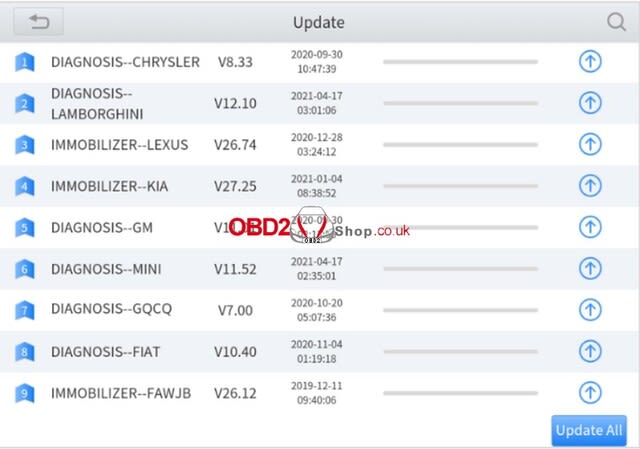
注意:
サブスクリプションの有効期限が切れても、デバイス自体にインストールされているソフトウェアは引き続き利用できますが、すべての更新は無効になります。
個人的な操作により特定のソフトウェアを削除した場合、サブスクリプションの有効期限が切れた場合のソフトウェアの復元のサポートについては、当社は責任を負いません。
サブスクリプションを更新するには、Sales@obd2shop.co.uk までご連絡ください。
D9 Pro ソフトウェアの削除
不要なソフトウェアが選択されるまで長押しし、画面上部に表示されている [削除] ボタンをクリックします。 また、複数のソフトウェアを一度に選択して削除することもできます。
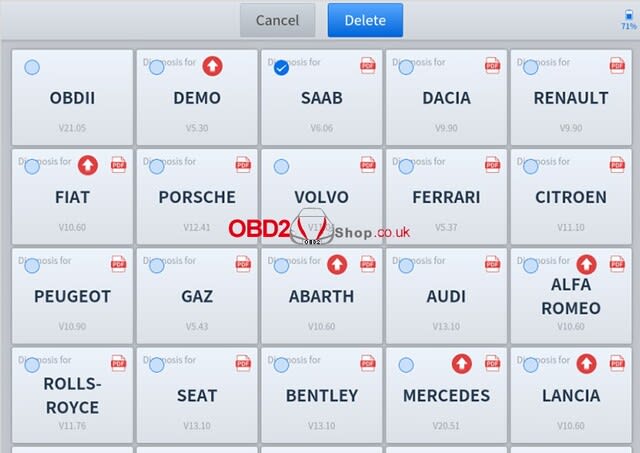
D9 Pro ファクトリー リセット
Android OS システムで工場出荷時の設定を復元することを選択すると、デバイスは自動的にカスタム設定とデータを消去し、再起動して、工場出荷時のリセット モードに入ります。
工場出荷時設定へのリセットは、メインのホームページから [設定] モードをクリックし、[バックアップとリセット] をクリックするとトリガーされます。
画面上のプロンプトに従って、出荷時設定へのリセット プロセスを開始します。
スキャン ツールが工場出荷時のデフォルト設定にリセットされると、スキャン ツールが起動し、次のインターフェイスで言語を選択できます。

システム言語を選択したら、[次へ] をクリックして、以下に示すように Wi-Fi 接続ページに入ります。

Wi-Fi 接続ページで、接続するネットワークを選択します。 Wi-Fi 接続を確立するには、Wi-Fi パスワードを入力する必要があります。
インターネット ネットワーク接続に正常に接続すると、スキャン ツールは工場モードにジャンプしてソフトウェアをダウンロードします。

このダウンロード プロセスには数分かかることがありますが、これは主にインターネット接続の速度によって決まります。
この間、スキャン ツールの電源をオフにしたり、Wi-Fi 接続の範囲外に出たりしないでください。
ソフトウェアがダウンロードされると、タブレットは自動的に再起動し、システム言語の選択を再度要求します。

工場出荷時の設定に戻すとデバイスのユーザー情報が消去されるため、デバイスをアクティブ化するには、電子メールを再度入力する必要があります。
Xtool D9 Pro の操作手順の詳細については、ユーザー マニュアルを参照してください。
https://www.obd2shop.co.uk/upload/pro/23030116776594672695.pdf
Xtool D9 Pro アップデート
デバイスをアクティブ化した後、[更新] 画面で特定されたソフトウェア モジュールを更新してください。
デバイスは、現在利用可能なすべてのソフトウェア パッケージを識別し、必要に応じてダウンロードできます。
すべてのソフトウェア更新は、インターネット経由で直接行われます。 更新アプリケーションにアクセスするには、診断アプリケーションを開き、[更新] をクリックして以下の画面に入ります。
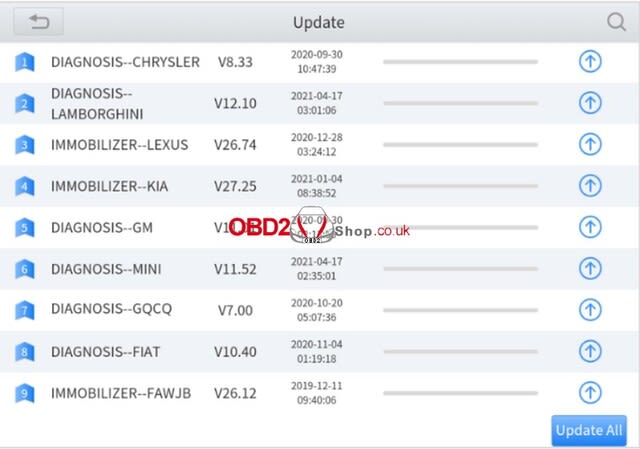
注意:
サブスクリプションの有効期限が切れても、デバイス自体にインストールされているソフトウェアは引き続き利用できますが、すべての更新は無効になります。
個人的な操作により特定のソフトウェアを削除した場合、サブスクリプションの有効期限が切れた場合のソフトウェアの復元のサポートについては、当社は責任を負いません。
サブスクリプションを更新するには、Sales@obd2shop.co.uk までご連絡ください。
D9 Pro ソフトウェアの削除
不要なソフトウェアが選択されるまで長押しし、画面上部に表示されている [削除] ボタンをクリックします。 また、複数のソフトウェアを一度に選択して削除することもできます。
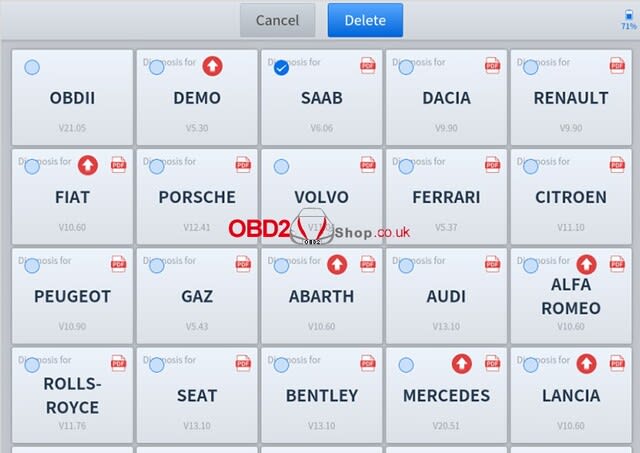
D9 Pro ファクトリー リセット
Android OS システムで工場出荷時の設定を復元することを選択すると、デバイスは自動的にカスタム設定とデータを消去し、再起動して、工場出荷時のリセット モードに入ります。
工場出荷時設定へのリセットは、メインのホームページから [設定] モードをクリックし、[バックアップとリセット] をクリックするとトリガーされます。
画面上のプロンプトに従って、出荷時設定へのリセット プロセスを開始します。
スキャン ツールが工場出荷時のデフォルト設定にリセットされると、スキャン ツールが起動し、次のインターフェイスで言語を選択できます。

システム言語を選択したら、[次へ] をクリックして、以下に示すように Wi-Fi 接続ページに入ります。

Wi-Fi 接続ページで、接続するネットワークを選択します。 Wi-Fi 接続を確立するには、Wi-Fi パスワードを入力する必要があります。
インターネット ネットワーク接続に正常に接続すると、スキャン ツールは工場モードにジャンプしてソフトウェアをダウンロードします。

このダウンロード プロセスには数分かかることがありますが、これは主にインターネット接続の速度によって決まります。
この間、スキャン ツールの電源をオフにしたり、Wi-Fi 接続の範囲外に出たりしないでください。
ソフトウェアがダウンロードされると、タブレットは自動的に再起動し、システム言語の選択を再度要求します。

工場出荷時の設定に戻すとデバイスのユーザー情報が消去されるため、デバイスをアクティブ化するには、電子メールを再度入力する必要があります。
Xtool D9 Pro の操作手順の詳細については、ユーザー マニュアルを参照してください。
https://www.obd2shop.co.uk/upload/pro/23030116776594672695.pdf


























※コメント投稿者のブログIDはブログ作成者のみに通知されます